Što učiniti ako se ne možete prijaviti na NordVPN

Problemi i pogreške s prijavom na NordVPN mogu značiti da su VPN poslužitelji preopterećeni ili vaša mrežna veza nije stabilna.
NordVPN je jedna od najboljih VPN usluga. Možete računati na više od 4700 poslužitelja u 62 različite zemlje. Jedna od stvari koje korisnici interneta traže kada je u pitanju odabir VPN usluge je dostupnost lokacija i poslužitelja.
Prebacivanje poslužitelja nije tako teško kao što se čini jer je moguće jednostavnim klikom. U sljedećem vodiču vidjet ćete upute prilagođene početnicima o tome kako možete promijeniti poslužitelje lokacije bez čupanja kose u nevolji.
Kada se pojavi prozor NordVPN, vidjet ćete popis zemalja na čije se poslužitelje možete povezati. Ako ga ne vidite, kliknite na padajući izbornik Sve zemlje.
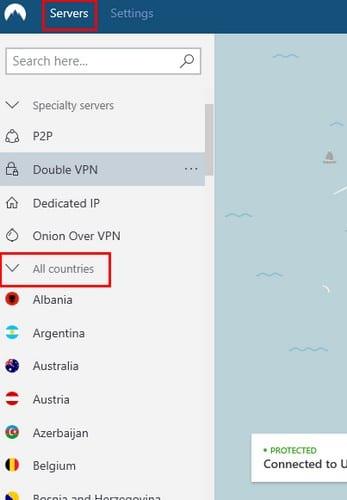
Možete tražiti zemlju uvenuti pomicanjem ili korištenjem opcije pretraživanja na vrhu. Na primjer, ako koristite traku za pretraživanje i upišete United, vidjet ćete poslužitelje za Sjedinjene Države i Ujedinjeno Kraljevstvo.
Ne samo to, već ćete vidjeti i specifične poslužitelje na koje se možete povezati. Sjedinjene Države će imati najviše 3040 poslužitelja koje možete birati, a Ujedinjeno Kraljevstvo će imati 876.
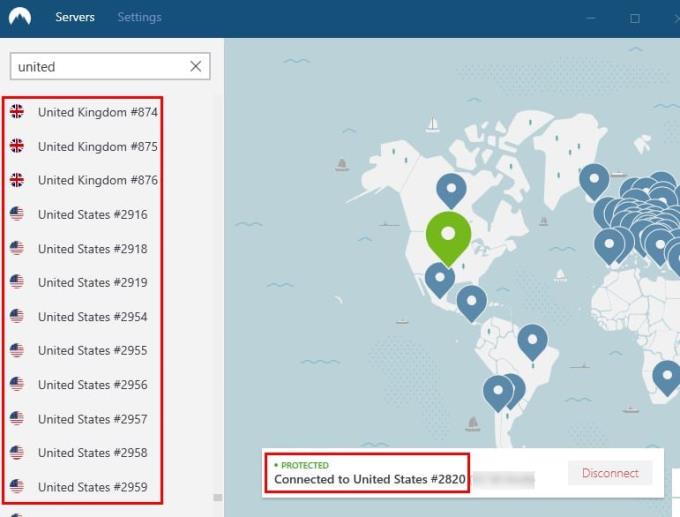
Ako postavite pokazivač na državu, vidjet ćete tri vodoravne točke. Ako kliknete na njega, također možete pronaći najbrži poslužitelj na koji se možete povezati, a možete čak i odabrati iz koje regije je taj poslužitelj. Na primjer, ako se odlučite spojiti na poslužitelj Sjedinjenih Država, možete se htjeti spojiti na poslužitelj iz Los Angelesa, Chicaga Dallasa, New Yorka itd.
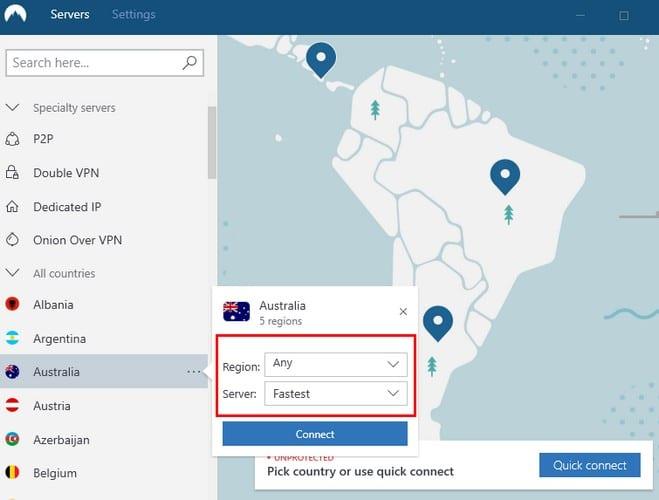
Neće vam sve zemlje dopustiti da odaberete iz koje regije poslužitelj treba biti. Određene zemlje će ponuditi samo povezivanje na najbrži poslužitelj, a regija će biti odabrana za vas.
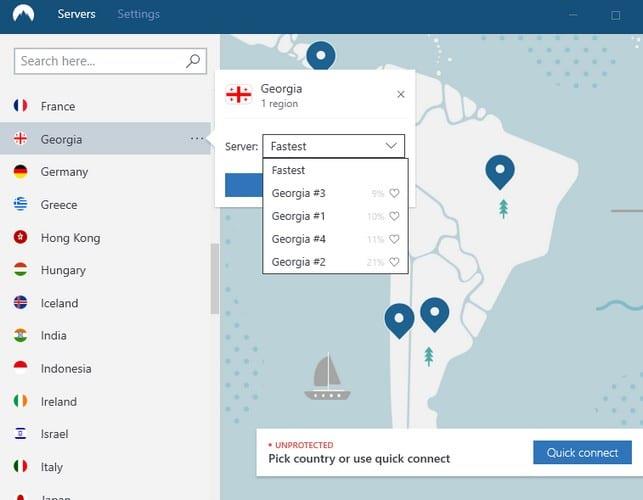
Drugi način na koji možete pristupiti poslužitelju je da ga odaberete izravno s karte. Kliknite i povucite do zemlje s kojom se želite povezati i automatski ćete biti povezani s poslužiteljem. Korištenjem ove metode nećete moći odabrati regiju zemlje na koju se povezujete, ali će vas povezati s onom najbržom.
Prvo, što je dvostruki VPN na NordVPN poslužitelju? To je proces ulančavanja VPN poslužitelja i ono što radi je da štiti vašu mrežnu aktivnost korištenjem nekoliko poslužitelja kroz VPN tunel.
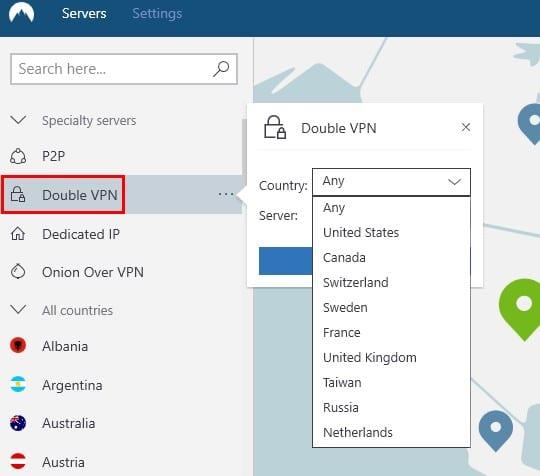
Vanjski IP se mijenja, a vaši su podaci kriptirani ukupno dva puta radi veće sigurnosti. Na padajućem izborniku Specijalizirani poslužitelji vidjet ćete opciju Dvostruki VPN. Kliknite na opciju ako želite da vas automatski povezuje ili kliknite na tri točke ako ćete odabrati regiju i najbrži poslužitelj.
U opciji Specijalizirani poslužitelji također imate mogućnost povezivanja na P2P poslužitelj (Peer-to-Peer) i Onion Over VPN. Ova posljednja opcija izvrstan je način da ostanete sigurni budući da se vaš šifrirani promet šalje kroz Tor mrežu.
Zahvaljujući Tor mreži, teško je odrediti izvor vašeg prometa koji vam se vraća. Vaš promet prolazi kroz najmanje tri čvora, a svaki od njih neće moći identificirati izvor vašeg IP-a.
NordVPN ne preporučuje korištenje ove vrste poslužitelja ako se namjeravate povezati sa standardnim preglednicima. Predlaže da koristite ove vrste poslužitelja ako idete na web-mjesta .onion. budući da .onion mreža nije najsigurnije mjesto, možete biti.
NordVPN ima različite vrste poslužitelja na koje se možete povezati. Ovisno o tome što želite učiniti, ili ćete odabrati jedan ili drugi poslužitelj. U svakom slučaju, možete biti sigurni da ćete ostati sigurni dok ste na internetu. Server u kojoj državi volite koristiti?
Problemi i pogreške s prijavom na NordVPN mogu značiti da su VPN poslužitelji preopterećeni ili vaša mrežna veza nije stabilna.
Jedan od ključnih razloga zašto ljudi koriste VPN je privatnost njihovih podataka o pregledavanju. VPN-ovi mogu pružiti privatnost pregledavanja i od vašeg ISP-a i od vašeg
Vodič koji pokazuje kako promijeniti poslužitelje dok koristite NordVPN.
Saznajte kako zaustaviti uslugu NordVPN da automatski obnavlja vaš račun.
Ako imate Amazon Fire TV ili Fire Stick i želite koristiti VPN s njim, jedan od vaših najboljih izbora je NordVPN. NordVPN ima više od pet tisuća
Ako ćete svoj teško zarađeni novac potrošiti na VPN, želite biti sigurni da za svoj novac dobivate najbolju uslugu. Ova usporedba od
NordVPN vam može pomoći da dobijete dodatnu zaštitu uz njihovu pouzdanu VPN uslugu. Ali, nijedna usluga nije savršena, a doći će vrijeme kada nećete
Imate problema s nepoznatom greškom u programu Microsoft Teams? Otkrijte vrhunski vodič za rješavanje problema s nepoznatom greškom u programu Microsoft Teams. Detaljna rješenja za brzo rješavanje problema i besprijekoran povratak na posao. Ažurirano za najnovije verzije.
Imate problema s pogreškom 2026 u anketi Microsoft Teamsa? Otkrijte provjerena rješenja za rješavanje problema s pogreškom 2026 u anketi Microsoft Teamsa, od brisanja predmemorije do naprednih resetiranja. Neka ankete rade na sastancima već danas!
Zaglavili ste s pogreškom povijesti verzija Microsoft Teamsa? Nabavite provjerena, detaljna rješenja za brzo vraćanje pristupa povijesti datoteka. Radi na najnovijim verzijama Teamsa za besprijekornu suradnju.
Umorni ste od kodova pogrešaka 657Rx i 9Hehw u programu Microsoft Teams koji vam ruše sastanke? Otkrijte provjerena, detaljna rješenja kako biste brzo riješili te pogreške i vratili nesmetan timski rad. Uključeni su i najnoviji savjeti za rješavanje problema.
Umorni ste od pogreške poslovnog računa Microsoft Teamsa koja blokira vaš tijek rada? Otkrijte jednostavna i učinkovita rješenja poput brisanja predmemorije i resetiranja vjerodajnica. Brzo se vratite na mrežu uz naš stručni vodič.
Savladajte umijeće postavljanja virtualnih događaja u Microsoft Teamsu uz ovaj detaljni vodič. Uključite tisuće ljudi bez napora, potaknite sudjelovanje i vodite besprijekorne virtualne događaje u Teamsu.
Mučite se sa sitnim tekstom u Microsoft Teamsu? Otkrijte provjerene korake kako biste povećali i učinili čitljivijim korisničko sučelje Microsoft Teamsa. Smanjite naprezanje očiju i poboljšajte fokus jednostavnim prilagodbama za stolna računala, web i mobilne uređaje.
Umorni ste od beskrajne petlje izvješćivanja o pogreškama u Microsoft Teamsu koja vam ruši sastanke? Nabavite konačno rješenje za 2026. s detaljnim rješenjima za vraćanje besprijekorne suradnje. Brze pobjede i napredni savjeti unutra!
Frustrirani ste što se Microsoft Teams zamrzava na početnom zaslonu? Naučite provjerena, detaljna rješenja za pogrešku 2026 zbog zaglavljenog početnog zaslona. Brzo se vratite na mrežu uz ove stručne savjete!
Savladajte kako bez napora ažurirati Microsoft Teams na najnoviju verziju u 2026. godini. Preuzmite detaljne vodiče za postavke za stolna računala, mobilne uređaje, web i administratore kako biste otključali nove značajke i povećali produktivnost već danas!















